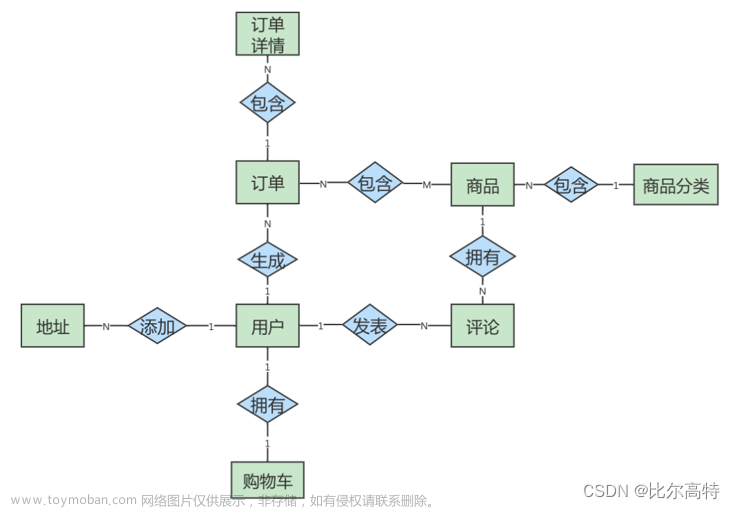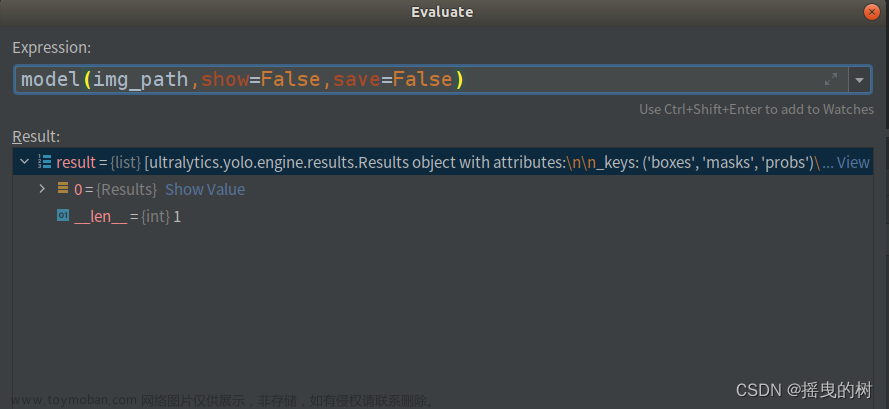目录
01 数据分享
1.1 Smart3D软件(附安装视频)
1.2 航拍数据(约4G,十分不建议,我花了一整天时间才制作成功)
1.3 小型img格式数据百度网址
1.4 航拍数据原下载地址
1.5 航拍数据处理得到的I3S格式的三维模型(需要ArcGIS Pro打开)
1.6 操作参考网址
02 如何打开Smart3D?
03 创建一个工程文件
04 添加影像文件
05 检查所有的影像文件
06 导入位置等地理信息文件(可选)
07 对影像的基本信息编辑
08 空间三角计算
8.1 输出区块名称
8.2 设置地理参考
8.3 空间三角的计算参数设置
09 查看空间三角测量的情况
10 新建重建项目
10.1 准备工作
10.2 提交新的生产项目的参数设置
10.2.1 输出的名称设置
10.2.2 输出模型的样式
10.2.3 输出模型的格式
10.2.4 输出模型的空间参考系统(坐标系)
10.2.5 输出的范围设置
10.2.6 输出的路径设置
11 将生成的渲染文件打包成slpk格式
12 其它注意事项
12.1 暂停和继续计算
12.2 其它格式的三维模型(以ConText Capture 3MX格式为例)
13 打开已经渲染好的三维模型
13.1 打开ContextCapture 3MX格式的三维模型(ContextCapture Viewer软件)
13.2 ContextCapture 3MX格式的三维模型展示
13.3 打开slpk为后缀的三维模型<就是slpk文件嘛>(ArcGIS Pro软件)
13.3.1 打开ArcGIS Pro软件并创建工程文件
13.3.2 直接加载slpk文件-方法1-推荐
13.3.3 通过工具加载slpk文件-方法2
13.4 基于slpk文件加载好的图层展示
14 题外话
01 数据分享
1.1 Smart3D软件(附安装视频)
链接:https://pan.baidu.com/s/1K8PVRG0yAriym4TJEh3LDw?pwd=Love
提取码:Love

1.2 航拍数据(约4G,十分不建议,我花了一整天时间才制作成功)
链接:https://pan.baidu.com/s/1-bY-UjTgVoMwMo6N0yQR7w?pwd=Love
提取码:Love

1.3 小型img格式数据百度网址
链接:https://pan.baidu.com/s/1kBT2r4uuOelc7jWyWdLQrQ?pwd=Love
提取码:Love

1.4 航拍数据原下载地址
Resources - AgEagle Aerial Systems Inc.
1.5 航拍数据处理得到的I3S格式的三维模型(需要ArcGIS Pro打开)
链接:https://pan.baidu.com/s/1BxUp9ralf3JeJknJCpmr7A?pwd=Love
提取码:Love

1.6 操作参考网址
初识Smart3D(ContextCapture)软件 - 知乎 (zhihu.com)
Smart3D软件基本操作步骤_路人甲JIA的博客-CSDN博客_smart3d教程
等 <我忘了>
02 如何打开Smart3D?
需要打开两个程序,一个是ContextCapture Center Engine,长这个样子 ,打开之后是命令行的形式(如下图),主要用于一些后台任务的运行,无需过多关注,只要保证该程序处于打开状态即可。
,打开之后是命令行的形式(如下图),主要用于一些后台任务的运行,无需过多关注,只要保证该程序处于打开状态即可。

还有一个是ContextCapture Center Master,长这个样子 ,这个软件是视图软件,就是呈现给用户操作的软件。(如下图)
,这个软件是视图软件,就是呈现给用户操作的软件。(如下图)

03 创建一个工程文件
说的好听,其实就是文件的有机集合体(一堆文件都放在这儿)。

创建之后效果展示

04 添加影像文件


05 检查所有的影像文件
检查其是否能够被正常打开



06 导入位置等地理信息文件(可选)
由于手机拍摄的照片自带位置(红米K40测试),大疆无人机拍摄的照片也是自带位置姿态等等,或许设备拍摄会单独生成一个位置文件,这个不清楚。

这个不是很清楚,所以点到为止
07 对影像的基本信息编辑

(其中最重要的就是上述的传感器尺寸、焦距需要确定<最好要>,至于其它的姿态等信息可以后续让软件进行空间三角计算得到,无需过于担心)

08 空间三角计算

8.1 输出区块名称

8.2 设置地理参考

8.3 空间三角的计算参数设置

09 查看空间三角测量的情况


10 新建重建项目
10.1 准备工作

瓦片数量设置(涉及电脑内存)


10.2 提交新的生产项目的参数设置
10.2.1 输出的名称设置

10.2.2 输出模型的样式

10.2.3 输出模型的格式

10.2.4 输出模型的空间参考系统(坐标系)

10.2.5 输出的范围设置

10.2.6 输出的路径设置

11 将生成的渲染文件打包成slpk格式
(这个很重要,如果你的模型格式选择的I3S的slpk格式,即适配ArcGIS Pro软件的格式,虽然Pro里面也支持生成该slpk文件,但是我后面并没有写这种方法的步骤;这里我只演示如何在smart3D生成,因为这很简单)


12 其它注意事项
12.1 暂停和继续计算

12.2 其它格式的三维模型(以ConText Capture 3MX格式为例)
我后面试过了这种类型,非常不错,因为这就是smart3D自带的格式,如果你仅仅只是需要看看渲染的模型长什么样子,那么可以选择这种格式,因为渲染的速度很快而且用smart3D自带的ContextCapture Viewer软件即可打开。但是如果你有其它格式的需求就需要自己探索了,我没有深入了解其它格式的使用方法。



建议你使用这个默认格式,这个是smart3d自己家的格式,所以渲染速度特别快。(看下图)

13 打开已经渲染好的三维模型
13.1 打开ContextCapture 3MX格式的三维模型(ContextCapture Viewer软件)

13.2 ContextCapture 3MX格式的三维模型展示

13.3 打开slpk为后缀的三维模型<就是slpk文件嘛>(ArcGIS Pro软件)
(这里我没有用孔夫子模型,因为我没有渲染,渲染需要时间,我就用之前的那个航拍数据做的slpk文件进行演示,这个文件我之前渲染了14h+...)
13.3.1 打开ArcGIS Pro软件并创建工程文件


13.3.2 直接加载slpk文件-方法1-推荐

13.3.3 通过工具加载slpk文件-方法2

 (在步骤45之间:上面的输出图层位置你也可以命名输出该图层的名称或者默认也可以)
(在步骤45之间:上面的输出图层位置你也可以命名输出该图层的名称或者默认也可以)
13.4 基于slpk文件加载好的图层展示

14 题外话
我找到一个好东西,大家如果有更深入的了解Smart3D,可以去一个叫做Wish3D的微信公众号,里面有更详细的Smart3D教程,这里我也是浅尝辄止,我还没开始学摄影测量学呢,只是简单预习一下smart3D怎么使用。文章来源:https://www.toymoban.com/news/detail-407487.html
<p>炒茄子</p>文章来源地址https://www.toymoban.com/news/detail-407487.html
到了这里,关于实操:(附环摄数据及三维模型)如何利用Smart3D将二维照片转换成三维模型?的文章就介绍完了。如果您还想了解更多内容,请在右上角搜索TOY模板网以前的文章或继续浏览下面的相关文章,希望大家以后多多支持TOY模板网!